|
路由器升级固件说明: 1,增加了IP带宽控制功能; 2,软件升级方式改用“升级精灵”进行升级(系统工具中无软件升级栏); 3,该软件为测试版,如果使用过程中出现异常,请升级回之前的版本,并将问题反馈到fae@tp-link.com.cn。 路由器升级方法: 如果您路由器升级界面含“TFTP服务器IP”字样,则方法如下: 1.在官网下载此固件:(下载地址:href="http://www.tp-link.com.cn/pages/product-detail.asp?d=42),下载 TL-R402+ V1/TL-R402 V4/V5_100105测试版。 2.如果在官方下载不到,你可以去百度搜以下关键字:TL-R402+ V1/TL-R402 V4/V5_100105测试版,下载好这个升级软件后,按如下的步骤去做。 路由器升级步骤: 1,关闭系统的防火墙,包括系统自带的防火墙以及您另外安装的防火墙软件。XP系统可按照以下步骤关闭系统自带防火墙:右击电脑的“本地连接”选择属性,然后再点击“高级”,再点击“设置”,进去后把防火墙关闭; 2,双击打开升级包中的tftpd32.exe文件,并确保在整个升级过程中该软件均处于开启的状态; 3,然后登录路由器管理界面,在“系统工具”-“软件升级”界面直接点击“升级”即可。 路由器升级过程中的几种常见错误提示: 1,如果升级过程中出现类似“升级不成功,请检查您是否已经开启TFTP服务器。”的错误提示,请再一次检查您的升级操作是否正确。请确认是否有双击打开TFTPD32.EXE工具或是否关闭了操作系统的防火墙; 2,如果升级过程中出现类似“文件传输错误,请检查输入是否正确。”的错误提示,或者是 “升级不成功,传送的文件版本号有误,请检查文件名是否正确。”的错误提示,请确保您下载的升级文件是对应您路由器型号和硬件版本的。注意除了产品型号外,不同硬件版本也有不同的升级程序,您的产品硬件版本可以在升级页面中查看得到。 升级过程中,千万不能断电,否则将以失败告终,整个升级过程大概5-10分钟左右,耐心等待即可。 路由器升级时需注意: 1.路由器升级时,一定要仔细看下路由器上面的型号,然后对应型号去下固件,一旦固件刷错了,那路由也器就用不了了(切记!) 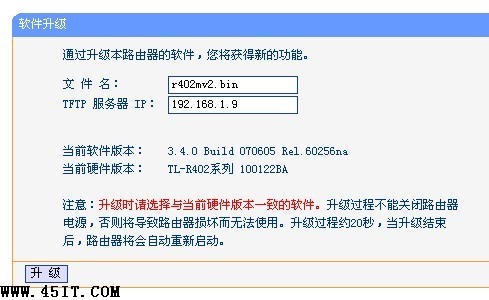 2.路由器升级时,TP-LINK的官网上下了固件下来后,一定要在上图中那个文件名找到你下的固件,然后点升级,就升级很快的。 |





